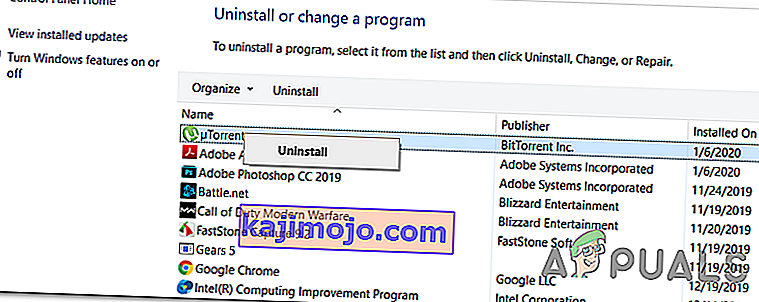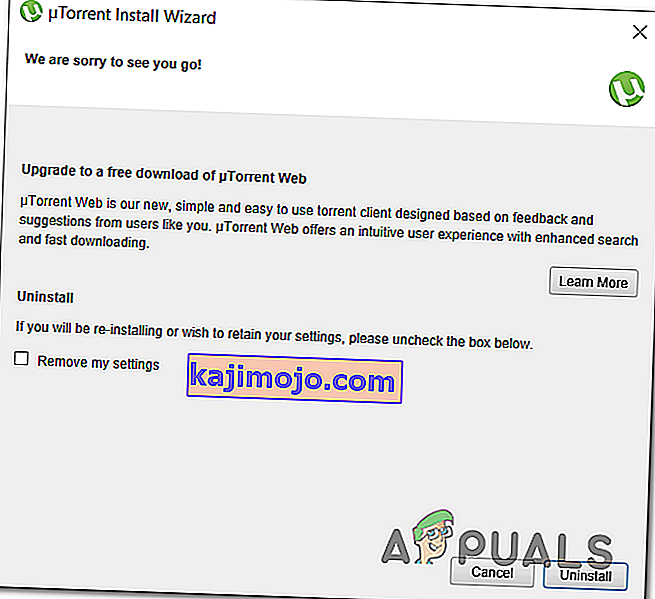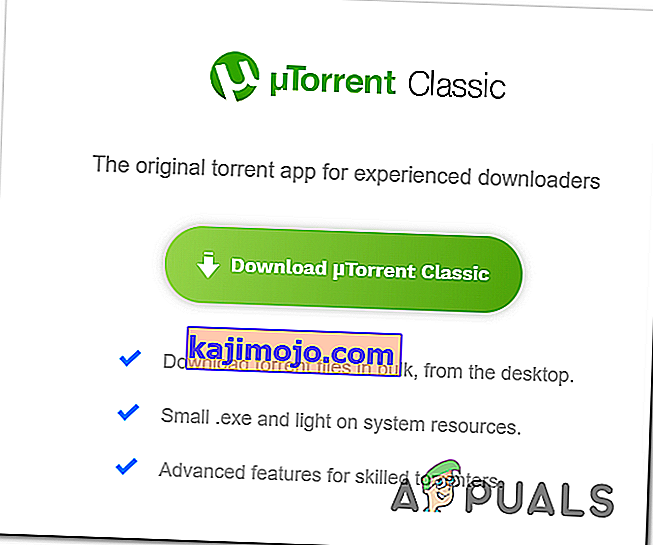UTorrent Disk Aşırı yük Hata indirme hızı belirli bir eşiğe ulaştıktan sonra gerçekleşir. Çoğu durumda, hata normale dönmeden önce yaklaşık bir dakika sürer (bu sırada indirme düşer). Ancak çoğu durumda hata tekrar eder ve sadece birkaç dakika sonra geri döner.

Bu soruna neden olacak en yaygın neden, uTorrent'in verileri sıralı olmayan bir şekilde indirmesidir. Bu yaklaşım, rastgele bir hata ile aynı anda yüzlerce parçayı yazmaya zorlandığı için HDD'nize çok fazla yük bindirir. Bu durumda, sorunun oluşmamasını sağlamanın bir yolu, Gelişmiş ayarlar menüsünden dosya ön tahsisini etkinleştirmektir.
Daha yeni uTorrent sürümünün, artık tek iş parçacıklı G / Ç kullanmadıkları için Disk Kullanımı ile çok daha verimli olduğunu unutmayın. Bu senaryo uygulanabilirse ve gerçekten eski bir uTorrent yapısını kullanıyorsanız, mevcut kurulumu kaldırın ve mevcut en son kararlı yapıyı kurun.
Bu sorunun ortaya çıkacağı bir diğer popüler senaryo, partfile'ın açıldığı ve bu nedenle sürücünün çok fazla dosya atlamaya zorlandığı bir durumdur. Bu sorun daha yeni sürümlerle çözülmüştür, ancak yükseltmek istemiyorsanız, Gelişmiş seçeneklere erişerek ve diskio.use_partfile değerini false olarak ayarlayarak sorunu aşabilirsiniz.
Sorun yalnızca büyük dosyaları indirmeye çalıştığınızda ortaya çıkıyorsa veya aynı anda birden fazla dosya indirmeye çalışıyorsanız, sorun büyük olasılıkla temel Önbelleğin yetersiz olmasından kaynaklanmaktadır. Bunu düzeltmek için, bu sorunun oluşmasını önlemek için Tercihler menüsüne erişmeniz ve Disk Önbelleğini üstün bir değere genişletmeniz gerekir.
1. Dosya Ön Tahsisini Etkinleştirin
UTorrent kullanıcılarının uTorrent'te Disk Aşırı Yüklenme Hatası ile karşılaşmalarının ana nedeni, istemcinin parçaları sıralı olmayan bir şekilde indirip yüklemesidir. Bu, yerel bir aktarımdan çok farklıdır ve sürücünüze çok daha fazla baskı uygular - HDD'nizin dosyanın yüzlerce rastgele bölümünü aynı anda okuyup yazması gerekir.
Bu, yavaş geleneksel HDD'lerde bir sorun haline gelebilir. Sorunun artık oluşmamasını sağlamanın bir yolu, Tercihler menüsünden dosya ön tahsisini etkinleştirmektir. Etkilenen birkaç kullanıcı, bu değişikliği yaptıkları anda sorunun tamamen çözüldüğünü doğruladı.
Dosya ön tahsisini etkinleştirerek uTorrent'teki Disk Aşırı Yük Hatasını çözme konusunda hızlı bir kılavuz :
- Utorrent istemcinizi açın ve üstteki şerit çubuğuna gidin.
- Seçenekler'e tıklayın ve ardından açılır menüden Tercihler'i seçin.
- Tercih menüsüne girdikten sonra , sol taraftaki bölümden Genel'i seçin .
- Ardından, sağ taraftaki bölüme gidin ve İndirme Sırasında altındaki Tüm dosyaları önceden tahsis et ile ilişkili kutuyu işaretleyin .
- Değişiklikler yapıldıktan sonra, değişiklikleri kaydetmek için Uygula'ya tıklayın .
- UTorrent istemcisini yeniden başlatın ve sorunun bir sonraki sistem başlangıcında çözülüp çözülmediğine bakın.

Dosya ön tahsisini etkinleştirdikten sonra aynı sorunla hala karşılaşılıyorsa, aşağıdaki sonraki yönteme geçin.
2. En son uTorrent istemcisine güncelleyin
Görünüşe göre, uTorrent'in daha yeni sürümleri Disk kullanımıyla çok daha verimli hale geldi. Basit bir açıklama, 3.1.3 ve daha eski sürümlerin önceden tam bir tek iş parçacıklı G / Ç kullanmasıdır.
Neyse ki, yeni sürümler çok iş parçacıklıdır ve çok daha yüksek bir performansı kolaylaştırır. Çoklu iş parçacığı ile, artık tek bir disk işinin her şeyi engellediğini görme riskini almazsınız.
UTorrent 3.1.3 veya daha eski bir sürümü kullanıyorsanız, mevcut sürümü kaldırıp ardından mevcut en son kararlı yapıyı indirip yükleyerek sorunu hızla çözebilmelisiniz.
İşte en son uTorrent istemcisine güncelleme hakkında hızlı bir kılavuz:
- Çalıştır iletişim kutusunu açmak için Windows tuşu + R tuşlarına basın . Ardından, metin kutusuna 'appwiz.cpl' yazın ve Programlar ve Özellikler menüsünü açmak için Enter tuşuna basın .

- Programlar ve Dosyalar penceresine girdikten sonra , yüklü uygulamalar listesinde ilerleyin ve uTorrent kurulumunuzu bulun.
- Gördüğünüzde, üzerine sağ tıklayın ve yeni açılan içerik menüsünden Kaldır'ı seçin.
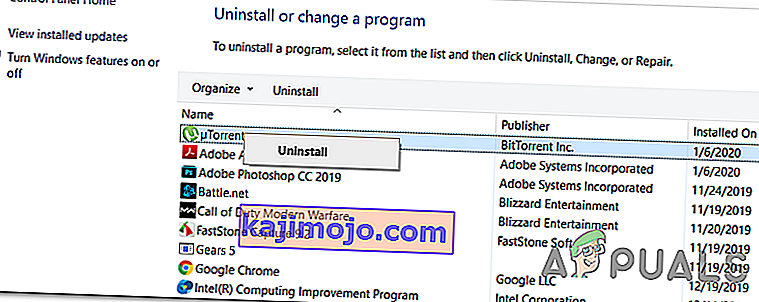
- Kaldırma ekranının içinde, Ayarlarımı kaldır ile ilişkili kutuyu işaretleyin , ardından işlemi başlatmak için Kaldır'a tıklayın ve onaylayın.
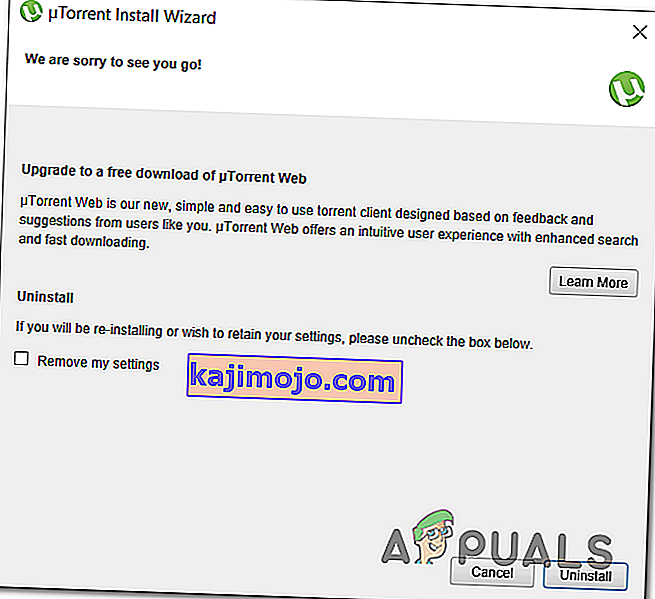
- İşlem tamamlandığında, bilgisayarınızı yeniden başlatın ve bir sonraki başlatmanın tamamlanmasını bekleyin.
- Bir sonraki başlangıç sırası tamamlandıktan sonra, bu bağlantıya erişin (buradan) aşağı kaydırın ve mevcut en son sürümü almak için uTorrent Classic'i İndir'e tıklayın .
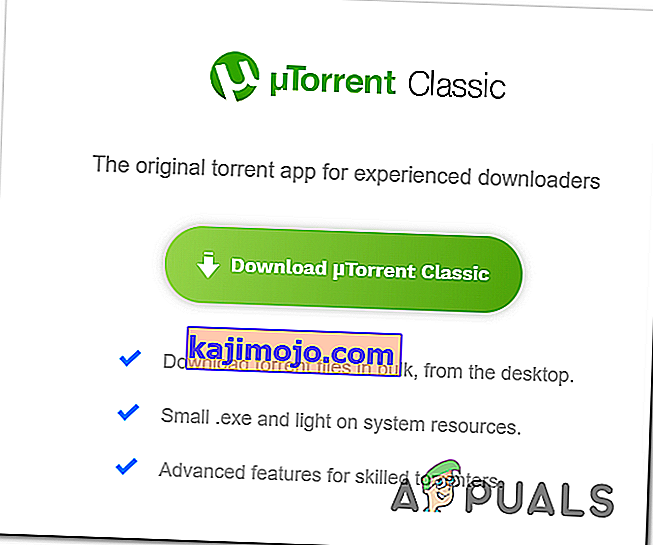
- Yürütülebilir kurulum indirilir indirilmez, onu açın ve yeni uTorrent sürümünün kurulumunu tamamlamak için ekrandaki talimatları izleyin.
- Yeni sürüm yüklendikten sonra, daha önce Disk Aşırı Yüklendi hatasına neden olan işlemi tekrarlayın ve sorunun şimdi çözülüp çözülmediğine bakın.
Aynı sorunun devam etmesi durumunda, aşağıdaki bir sonraki olası düzeltmeye geçin.
3. diskio.use_partfile'ı False olarak ayarlama
Görünüşe göre bu, parça dosyası açıldığında dosya atlama nedeniyle tetiklenen bilinen bir sorundur (varsayılan olarak açıktır). Kullanıcıların çoğu, sorunun 3.3 sürümüyle çözüldüğünü onayladı, ancak daha yeni bir uTorrent sürümüne yükseltmek istemiyorsanız, bir alternatif de var.
Disk Aşırı Yüklendi hatasını aşmak için gelişmiş Tercihler menüsünü açabilir ve diskio.use_partfile değerini false olarak ayarlayabilirsiniz.
Bu işlem, artık partfile nedeniyle dosya atlama olmamasını sağlayacaktır. İşte bunun nasıl yapılacağına dair hızlı bir kılavuz:
- UTorrent istemcinizi açın ve Seçenekler açılır menüsüne erişmek için üstteki şerit menüsünü kullanın .
- Açılır Seçenekler menüsünde Tercihler'e tıklayın .
- Tercihler menüsüne girdikten sonra , soldaki bölümden Gelişmiş sekmesini seçin .
- Yapıştırmak, sağ bölümüne Çekil 'diskio.use_partfile' in Filtre bölümü ve basın Enter değerini bulmak için.
- Doğru isim bulmak için yönetmek sonra, o andan itibaren değeri bir kez üzerine tıklayarak seçin true için yanlış ve tıklayın uygula değişiklikleri kaydetmek için.

Bu değişikliği zaten uyguladıysanız ve hala aynı Disk Aşırı Yüklendi hatasıyla karşılaşıyorsanız, aşağıdaki sonraki yönteme geçin.
4. Temel Önbelleği Genişletin
Esas olarak büyük dosyaları (10+ GB) indirmeye çalıştığınızda sorunla karşılaşıyorsanız veya aynı anda birden fazla dosya indirmeye çalışıyorsanız, sorunun temel Önbellek yetersiz olması nedeniyle ortaya çıkması çok olasıdır .
Çoğu durumda, sorun, diskinizin aynı anda birçok farklı konuma bloklar yazmaya zorlanması ve meşgul olması nedeniyle ortaya çıkar. Bu sorunu çözmenin bir yolu, yazma işleminin sıralı bir şekilde gerçekleşmesi için önbelleği yeterince genişletmektir.
İşte bu değişikliği uTorrent'in her sürümünde uygulamak için hızlı bir kılavuz:
- Varsayılan uTorrent uygulamalarınızı açın ve üstteki şerit çubuğundan Seçenekler sekmesine erişin .
- Gönderen Seçenekler açılır menüsünden, tıklayın Tercihler.
- İçinde Tercihler menüsünde, tıklayın Gelişmiş ardından menüsünü tıklayın Disk Cache.
- İle Disk Önbelleği seçilen sekmenin sağ bölümüne taşımak ve ilişkili kutuyu kontrol ederek başlayın geçersiz kılma otomatik önbellek boyutu ve elle boyutu belirtin .
- Bu değişikliği yaptıktan sonra, Disk Önbelleğinin değerini 1024 Mb olarak değiştirin ve değişiklikleri kaydetmek için Uygula'yı tıklayın .
- UTorrent'i yeniden başlatın ve sorunun çözülüp çözülmediğine bakın.